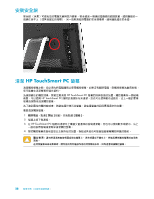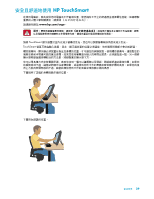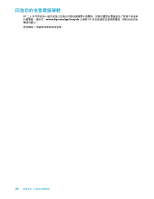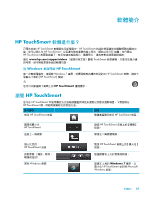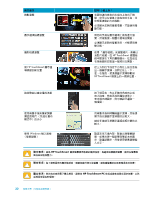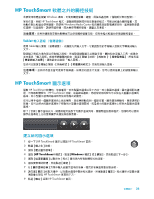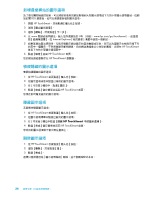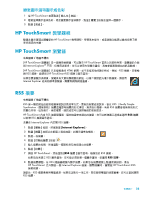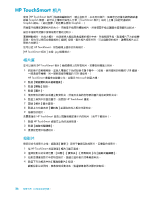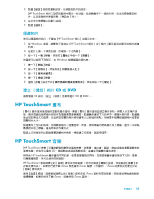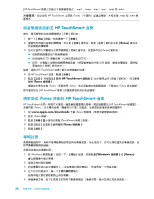HP TouchSmart 600-1200 Getting Started - Page 39
HP TouchSmart 軟體之外的觸控技術
 |
View all HP TouchSmart 600-1200 manuals
Add to My Manuals
Save this manual to your list of manuals |
Page 39 highlights
HP TouchSmart Windows HP TouchSmart Windows Media Center Tablet 使用 Tablet 文字。 HP TouchSmart 開啟 HP TouchSmart HP TouchSmart 1 按一下 [HP TouchSmart HP TouchSmart 首頁。 2 3 4 選取 [HP TouchSmart Windows 5 6 7 8 HP TouchSmart 9 HP TouchSmart 首頁。 33
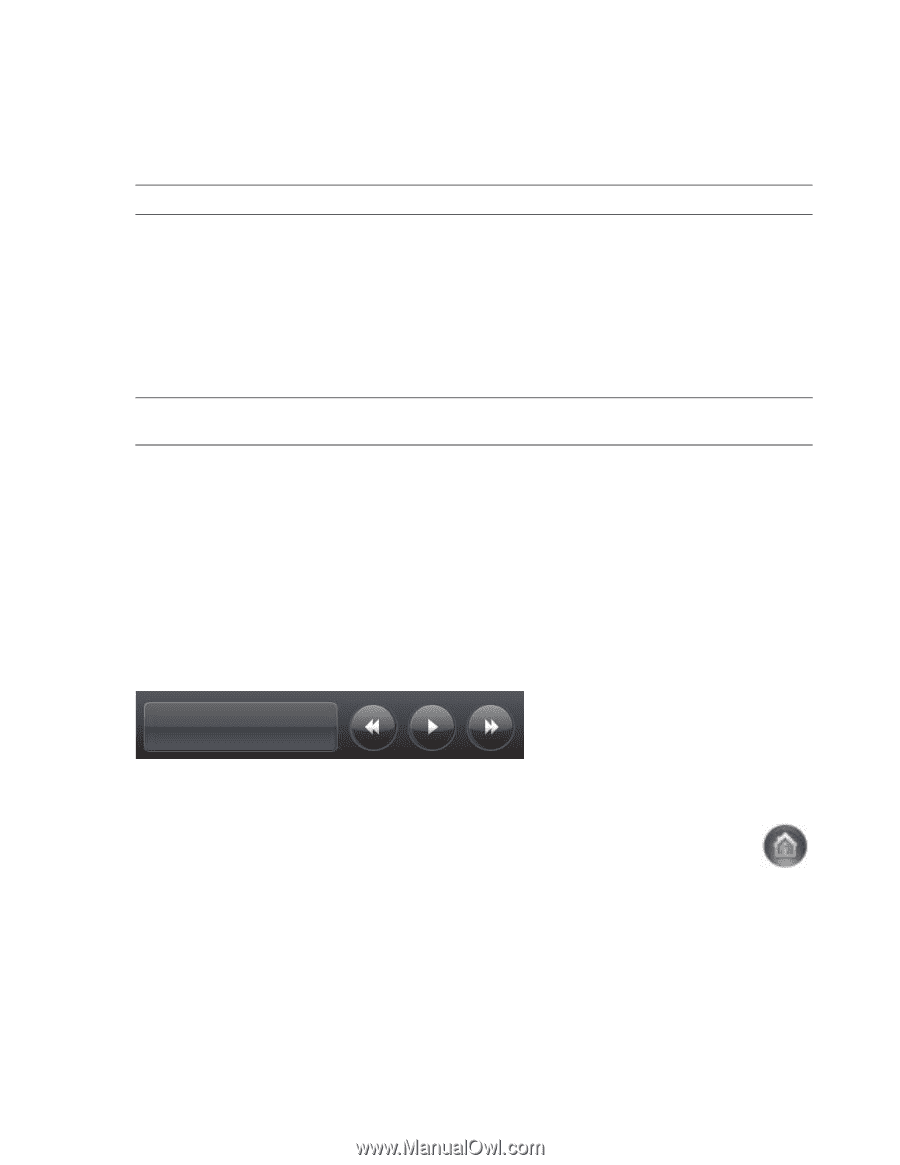
軟體簡介
33
HP TouchSmart
軟體之外的觸控技術
若要使用軟體並瀏覽
Windows
桌面,可使用觸控螢幕、鍵盤、滑鼠或遙控器 (僅隨附於部份型號)。
某些作業,例如
HP TouchSmart
程式、瀏覽網際網路或存取您喜愛的程式,可能比較適合觸控螢幕。其
他動作則比較適合使用鍵盤。而使用
Windows Media Center
程式觀看並錄製電視節目時,遙控器則是最
佳選擇。玩遊戲時,請使用遙控器,因為會停用觸控螢幕、鍵盤以及滑鼠。
Tablet
輸入面板 (螢幕鍵盤)
使用
Tablet
輸入面板 (螢幕鍵盤),以觸控方式輸入文字。它能識別您的手寫輸入並將文字轉換成輸入
文字。
點選輸入對話方塊內部以存取輸入面板,然後點選鍵盤圖示以開啟手寫、觸控和文字輸入工具。如果您
並未看見 「輸入面板」或者想調整觸控設定,點選
[
開始
]
按鈕、
[
控制台
]
、
[
攜帶型電腦
]
,然後再選
[
畫筆與輸入裝置
]
。選取設定以啟用 「輸入面板」。
您也可以點選
[
開始
]
按鈕、
[
所有程式
]
、
[
附屬應用程式
]
,然後找到輸入面板。
HP TouchSmart
圖示選項
開啟
HP TouchSmart
軟體時,您會看見一列大型圖示選項以及下方的一列小型圖示選項。圖示選項即為捷
徑,可存取軟體程式、
HP TouchSmart
功能,或是網站連結。您經常使用的程式可以放在大型圖示選項的
區域,而小型圖示選項的區域則存放其他程式的捷徑。
您可以用手指將一個圖示選項向上拖出橫列,並任意移動放到一個新位置。圖示選項移動時,會是透明的
影像。您可以將大的圖示選項往下移動到小型圖示選項區域,或是把小的圖示選項往上移到大型圖示選項
區域。
除了
[
音樂
]
圖示選項以外,將應用程式拖到下方圖示選項列時,會關閉這些應用程式。您隨時可以使用
顯示在螢幕右上方的音樂圖示來播放與控制音樂。
建立新的圖示選項
1
按一下
[HP TouchSmart]
圖示以開啟
HP TouchSmart
首頁。
2
點選
[
個人化
]
按鈕。
3
選取
[
建立圖示選項
]
。
4
選取
[HP TouchSmart
程式
]
,點選
[Windows
程式
]
或
[
網站
]
,然後點選
[
下一步
]
。
5
選取
[
從清單選擇
]
以顯示在
[
程式
]
資料夾內所有軟體程式的清單。
6
選取要新增的軟體,然後點選
[
確定
]
。
7
在
[
圖示選項名稱
]
方塊中輸入該圖示選項的名稱。程式的名稱通常會自動出現。
8
請勾選
[
圖示
]
核取方塊中,以在圖示選項中顯示程式圖示,然後點選
[
確定
]
。程式捷徑小型圖示選
項就會出現在
HP TouchSmart
首頁的下方。
9
點選
[
確定
]
返回
HP TouchSmart
首頁。
注意事項:
您另外購買與安裝的軟體也可以使用觸控螢幕存取,但有些程式較適合使用鍵盤或滑鼠。
注意事項:
並非所有語言皆可使用手寫辨識。如果您的語言不支援,您可以使用螢幕上的鍵盤來輸入
文字。